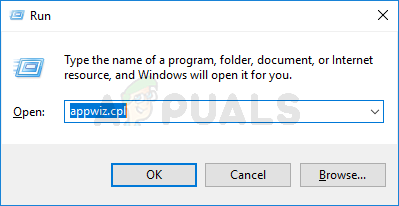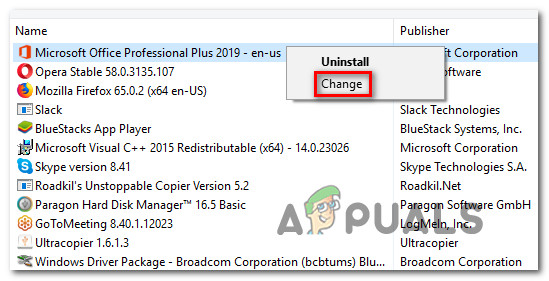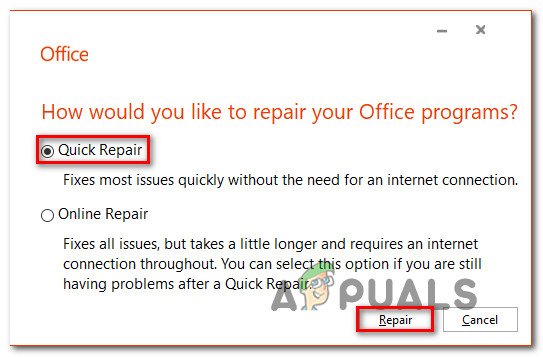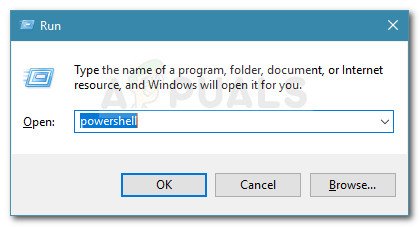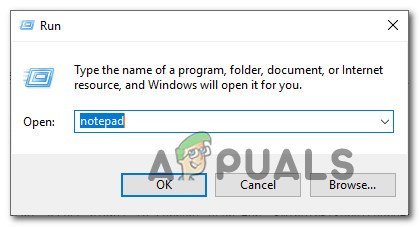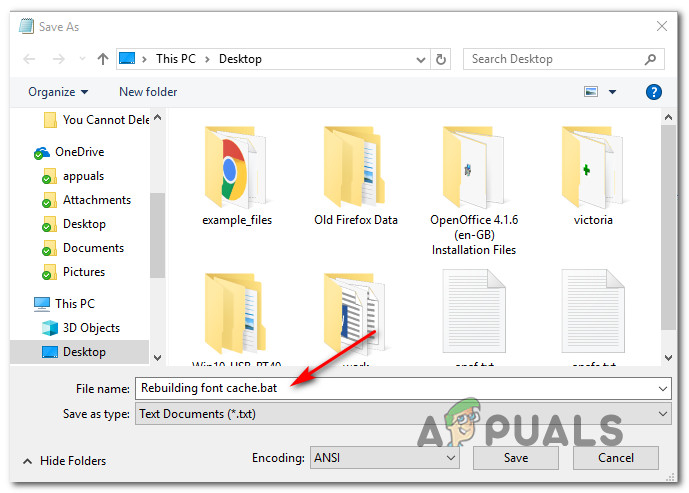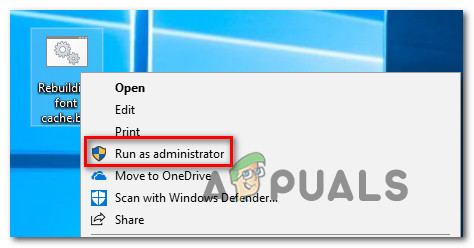பல பயனர்கள் எதிர்கொள்கின்றனர் ‘போதுமான நினைவகம் அல்லது வட்டு இடம் இல்லை’ வேர்ட் அல்லது எக்செல் திறந்த உடனேயே பிழை. எந்தவொரு ஆவணங்களுடனும் சிக்கல் ஏற்படுவதாக பெரும்பாலான பாதிக்கப்பட்ட பயனர்கள் தெரிவிக்கின்றனர். இந்த பிரச்சினை Office 2010, Office 2013 மற்றும் Office 2016 உடன் தோன்றுவது உறுதிப்படுத்தப்பட்டுள்ளது.

போதுமான நினைவகம் அல்லது வட்டு இடம் இல்லை
மைக்ரோசாஃப்ட் வேர்டில் ‘போதிய நினைவகம் அல்லது வட்டு இடம் இல்லை’ பிழை ஏற்பட என்ன காரணம்?
பல்வேறு பயனர் அறிக்கைகள் மற்றும் இந்த சிக்கலை தீர்க்க பொதுவாக பயன்படுத்தப்படும் பழுதுபார்க்கும் உத்திகளை ஆராய்வதன் மூலம் இந்த குறிப்பிட்ட பிழையை நாங்கள் கவனித்தோம். நாங்கள் சேகரித்தவற்றின் அடிப்படையில், இந்த குறிப்பிட்ட பிழையைத் தூண்டுவதற்கு பல பொதுவான குற்றவாளிகள் உள்ளனர்:
- சிதைந்த Normal.dotm கோப்பு - இந்த குறிப்பிட்ட பிழை செய்தியைத் தூண்டுவதற்கு சிதைந்த Normal.dotm கோப்பு அறியப்படுகிறது. இயல்புநிலை எழுத்துரு பாணியை ஏற்ற முடியாத சந்தர்ப்பங்களில் இந்த பிழை பொதுவாக வேர்டில் வீசப்படும். இந்த வழக்கில், புதிய .dotm கோப்பை உருவாக்க விண்டோஸை கட்டாயப்படுத்துவதன் மூலம் சிக்கலை நீங்கள் தீர்க்கலாம்.
- உடைந்த அலுவலக நிறுவல் - ஒரு முழுமையற்ற அல்லது செயலிழந்த நிறுவலும் (ஏ.வி. ஸ்கேன் விளைவாக) இந்த குறிப்பிட்ட பிழை செய்தியைத் தூண்டும். இந்த சூழ்நிலை பொருந்தினால், நிகழ்ச்சிகள் மற்றும் அம்சங்கள் வழியாக அலுவலக நிறுவலை சரிசெய்வதன் மூலம் அதை நீங்கள் தீர்க்க முடியும்.
- போதுமான அனுமதிகள் இல்லை எழுத்துரு கோப்புறையில் - எழுத்துரு கோப்புறையில் தேவையான அனுமதிகள் இல்லையென்றால், இந்த பிழை தோன்றும் மற்றொரு பிரபலமான காட்சி. இந்த வழக்கில், நீங்கள் பதிவேட்டில் எடிட்டர் வழியாக ஒரு கொள்கையை உருவாக்கலாம் அல்லது தேவையான அனுமதிகளை வழங்க தொடர்ச்சியான பவர்ஷெல் கட்டளைகளைப் பயன்படுத்தலாம்.
- சிதைந்த எழுத்துரு கேச் - நீங்கள் திறக்க முயற்சிக்கும் கோப்பால் பயன்படுத்தப்படும் சில எழுத்துருக்கள் பாதிக்கப்பட்டால், உங்கள் எழுத்துரு கோப்புறையில் உள்ள ஊழல் இந்த குறிப்பிட்ட பிழையைத் தூண்டும். இந்த வழக்கில், உங்கள் எழுத்துரு தேக்ககத்தை சுத்தப்படுத்தும் திறன் கொண்ட .bat கோப்பை உருவாக்குவதன் மூலம் சிக்கலை தீர்க்கலாம்.
- ஒரு செருகுநிரல் பிழையைத் தூண்டுகிறது - இந்த சிக்கலின் தோற்றத்தை எளிதாக்க பல வேர்ட் மற்றும் எக்செல் துணை நிரல்கள் அறியப்படுகின்றன. இந்த சூழ்நிலை பொருந்தினால், குற்றவாளியை அடையாளம் கண்டு சிக்கலை தீர்க்க முடியும் மற்றும் உங்கள் துணை நிரல்களிலிருந்து அதை நீக்க முடியும்.
நீங்கள் தற்போது தீர்க்க சிரமப்படுகிறீர்கள் என்றால் ‘போதுமான நினைவகம் அல்லது வட்டு இடம் இல்லை’ பிழை, இந்த கட்டுரை உங்களுக்கு பல சரிசெய்தல் படிகளை வழங்கும். கீழே, இதேபோன்ற சூழ்நிலையில் உள்ள பிற பயனர்கள் இந்த பிழை செய்தியைச் சுற்றி வெற்றிகரமாக பயன்படுத்தப்பட்ட முறைகளின் தொகுப்பைக் காண்பீர்கள்.
சிறந்த முடிவுகளுக்கு, அவை வழங்கப்பட்ட வரிசையில் அவற்றைப் பின்பற்றுமாறு நாங்கள் உங்களுக்கு அறிவுறுத்துகிறோம் - சாத்தியமான திருத்தங்கள் செயல்திறன் மற்றும் தீவிரத்தினால் வரிசைப்படுத்தப்படுகின்றன. அவற்றில் ஒன்று உங்கள் குறிப்பிட்ட சூழ்நிலையில் சிக்கலைத் தீர்க்கும்.
முறை 1: Normal.dotm கோப்பை மறுபெயரிடுதல்
இந்த குறிப்பிட்ட சிக்கலை நாங்கள் சந்திக்கும் பல பயனர்கள், மைக்ரோசாஃப்ட் ஆபிஸ் வார்ப்புரு கோப்புறையில் செல்லுவதன் மூலம் சிக்கலை நிரந்தரமாக தீர்க்க முடிந்தது என்று தெரிவித்துள்ளனர். சுற்றி கொண்டு கோப்புறை மற்றும் மறுபெயரிடுதல் Normal.dotm .old நீட்டிப்புடன் கோப்பு.
இந்த செயல்பாடு மைக்ரோசாப்ட் வேர்ட் / எக்செல் புதியதை உருவாக்க கட்டாயப்படுத்தும் Normal.dotm அடுத்த முறை நிரல் தொடங்கப்படும்போது கோப்பைத் தாக்கல் செய்யுங்கள், இது சிக்கலைத் தீர்க்கும்.
தி Normal.dotm நீங்கள் மைக்ரோசாஃப்ட் வேர்டைத் தொடங்கும்போதெல்லாம் வார்ப்புரு திறக்கும் - இது ஒரு ஆவணத்தின் அடிப்படை தோற்றத்தை நிர்ணயிக்கும் இயல்புநிலை பாணிகள் மற்றும் தனிப்பயனாக்கங்களை உள்ளடக்கியது. சிதைந்த Normal.dotm வார்ப்புரு தூண்டுவதற்கு அறியப்படுகிறது ‘போதுமான நினைவகம் அல்லது வட்டு இடம் இல்லை’ பிழை.
மறுபெயரிடுவதற்கான விரைவான வழிகாட்டி இங்கே Normal.dotm கோப்பு:
- மைக்ரோசாஃப்ட் ஆபிஸுக்கு சொந்தமான எந்த நிரலும் உங்களிடம் இல்லை என்பதை உறுதிப்படுத்திக் கொள்ளுங்கள்.
- கோப்பு எக்ஸ்ப்ளோரரைத் திறந்து பின்வரும் இடத்திற்கு செல்லவும்:
சி: ers பயனர்கள் * உங்கள் பயனர் * ஆப் டேட்டா ரோமிங் மைக்ரோசாப்ட் வார்ப்புருக்கள்
குறிப்பு: என்றால் AppData கோப்புறை தெரியவில்லை, மேலே உள்ள ரிப்பன் மெனுவுக்குச் சென்று கிளிக் செய்க காண்க. பின்னர், பெட்டி தொடர்புடையது என்பதை உறுதிப்படுத்தவும் மறைக்கப்பட்ட பொருட்கள் சரிபார்க்கப்பட்டது. ஒருமுறை, மறைக்கப்பட்ட உருப்படிகள் இயக்கப்பட்டன, உங்களுடையது Appdata கோப்புறை தெரியும்.
- நீங்கள் அடைந்ததும் வார்ப்புருக்கள் கோப்புறை, அணுக காண்க மேலே உள்ள நாடாவைப் பயன்படுத்தி தாவல் மற்றும் பெட்டி தொடர்புடையது என்பதை உறுதிப்படுத்தவும் கோப்பு பெயர் நீட்டிப்பு கள் சரிபார்க்கப்படுகின்றன.
- பின்னர், வலது கிளிக் செய்யவும் Normal.dotm தேர்வு செய்யவும் மறுபெயரிடு. அடுத்து, சேர்க்கவும் .old கோப்பின் நீட்டிப்புக்குப் பிறகு மாற்றத்தைச் சேமிக்கவும். இது கோப்பு வழக்கற்றுப் போய்விட்டது என்பதைக் குறிக்கும், அடுத்த முறை அதைப் பயன்படுத்த வேண்டிய அதே கோப்பின் புதிய பதிப்பை உருவாக்க நிரலை கட்டாயப்படுத்துகிறது.
குறிப்பு: .Old நீட்டிப்புடன் ஒரு கோப்பை மறுபெயரிடுவது அதை நீக்குவதை விட சிறந்தது, ஏனென்றால் நீங்கள் தேவைப்பட்டால் கோப்பை மீண்டும் பயன்படுத்தக்கூடியதாக மாற்ற நீங்கள் எப்போதும் திரும்பிச் சென்று நீட்டிப்பை நீக்கலாம். - முன்பு பிழையைக் காட்டிய நிரலைத் திறந்து சிக்கல் தீர்க்கப்பட்டுள்ளதா என்று பாருங்கள்.

Normal.dotm கோப்பைத் திருத்துகிறது
நீங்கள் இன்னும் எதிர்கொண்டால் “ போதுமான நினைவகம் அல்லது வட்டு இடம் இல்லை ”பிழை, கீழே உள்ள அடுத்த முறைக்கு நகரவும்.
முறை 2: அலுவலக நிறுவலை சரிசெய்தல்
பாதிக்கப்பட்ட சில பயனர்கள் என்ன சொல்கிறார்கள் என்பதை அடிப்படையாகக் கொண்டு, நீங்கள் ஒரு சிதைந்த அல்லது உடைந்த நிறுவலைக் கையாளுகிறீர்கள் என்றால் இந்த குறிப்பிட்ட சிக்கலும் ஏற்படலாம். நீங்கள் வேறு எதையும் முயற்சிக்கும் முன், அலுவலக நிறுவலை சரிசெய்வது சிக்கலைத் தீர்த்து, வேர்ட் / எக்செல் கோப்புகளைத் திறக்க அனுமதிக்குமா என்பதைப் பாருங்கள். போதுமான நினைவகம் அல்லது வட்டு இடம் இல்லை 'பிழை.
உங்கள் மைக்ரோசாஃப்ட் ஆபிஸ் நிறுவலை சரிசெய்வதற்கான விரைவான வழிகாட்டி இங்கே:
- அச்சகம் விண்டோஸ் விசை + ஆர் திறக்க ஒரு ஓடு உரையாடல் பெட்டி. பின்னர் “ appwiz.cpl ”திறக்க உள்ளிடவும் நிகழ்ச்சிகள் மற்றும் அம்சங்கள் ஜன்னல்.
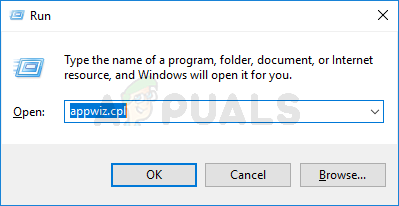
நிறுவப்பட்ட நிரல்கள் பட்டியலைத் திறக்க appwiz.cpl என தட்டச்சு செய்து Enter ஐ அழுத்தவும்
- உள்ளே நிகழ்ச்சிகள் மற்றும் அம்சங்கள் , உங்கள் மைக்ரோசாஃப்ட் ஆபிஸ் நிறுவலைக் கண்டுபிடித்து, அதில் வலது கிளிக் செய்து தேர்வு செய்யவும் மாற்றம்.
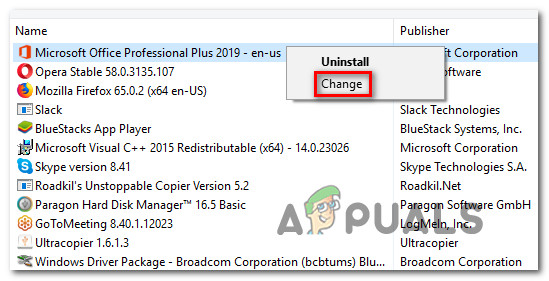
மைக்ரோசாஃப்ட் ஆபிஸ் நிறுவலை மாற்றுகிறது
- தேர்ந்தெடு விரைவான பழுது மற்றும் அடிக்க பழுது பொத்தானை. உறுதிப்படுத்தல் சாளரத்தில், கிளிக் செய்க பழுது நிறுவலை கிக்ஸ்டார்ட் செய்ய மீண்டும்.
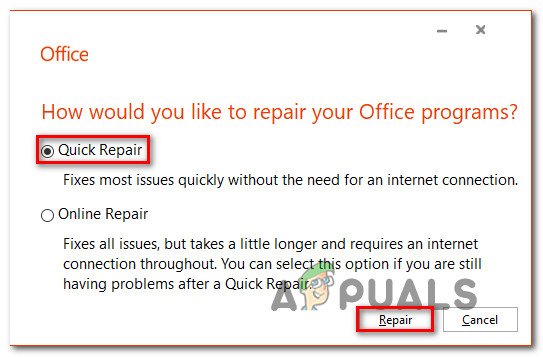
அலுவலக நிறுவலை சரிசெய்தல்
- செயல்முறை முடிந்ததும், உங்கள் கணினியை மறுதொடக்கம் செய்து அடுத்த தொடக்கத்தில் சிக்கல் தீர்க்கப்பட்டுள்ளதா என்று பாருங்கள்.
நீங்கள் இன்னும் அதே பிழை செய்தியை எதிர்கொண்டால், கீழே உள்ள அடுத்த முறைக்குச் செல்லவும்.
முறை 3: ரெஜிஸ்ட்ரி எடிட்டர் வழியாக சேவ்ஜோன் தகவல் கொள்கையை உருவாக்குதல்
சில பயனர்கள் பதிவு எடிட்டரைப் பயன்படுத்தி SaveZoneInformation என்ற கொள்கையை உருவாக்கிய பின்னர் சிக்கலைத் தீர்க்க முடிந்தது என்று தெரிவித்துள்ளனர். இந்தக் கொள்கை அமல்படுத்தப்பட்ட பின்னர், அவர்கள் .doc இணைப்புகளைத் திறக்க முடியாமல் “ போதுமான நினைவகம் அல்லது வட்டு இடம் இல்லை 'பிழை.
உருவாக்க இந்த பதிவேட்டில் திருத்தம் செய்வதற்கான விரைவான வழிகாட்டி இங்கே SaveZoneInformation கொள்கை:
- அச்சகம் விண்டோஸ் விசை + ஆர் ரன் உரையாடல் பெட்டியைத் திறக்க. பின்னர், தட்டச்சு செய்க “ரெஜெடிட்” அழுத்தவும் உள்ளிடவும் பதிவு எடிட்டரை திறக்க. ஆல் கேட்கப்படும் போது யுஏசி (பயனர் கணக்கு கட்டுப்பாடு), கிளிக் செய்க ஆம் நிர்வாக சலுகைகளை வழங்க.
- நீங்கள் உள்ளே நுழைந்ததும் பதிவேட்டில் ஆசிரியர் பயன்பாடு, பின்வரும் இடத்திற்கு கைமுறையாக செல்ல இடது கை பலகத்தைப் பயன்படுத்தவும்:
HKEY_CURRENT_USER மென்பொருள் Microsoft Windows CurrentVersion கொள்கைகள்
குறிப்பு: நீங்கள் அங்கு கைமுறையாக செல்லலாம் அல்லது வழிசெலுத்தல் பட்டியின் உள்ளே இருப்பிடத்தை ஒட்டலாம் மற்றும் அடிக்கலாம் உள்ளிடவும்.
- நீங்கள் அந்த இடத்திற்கு வந்ததும், வலது கிளிக் செய்யவும் கொள்கைகள் தேர்வு செய்யவும் புதிய> விசை . பின்னர், புதிதாக உருவாக்கப்பட்ட விசையை பெயரிடுக இணைப்புகள்.
குறிப்பு: இது மிகவும் முக்கியமானது என்பதை நினைவில் கொள்ளுங்கள் இணைப்புகள் விசை ஒரு துணைக்குழு கொள்கைகள். - இணைப்புகள் விசையைத் தேர்ந்தெடுத்து, வலது கை பலகத்திற்குச் சென்று, வெற்று இடத்தில் வலது கிளிக் செய்து தேர்வு செய்யவும் புதிய> சொல் (32-பிட்) மதிப்பு .
- புதிதாக உருவாக்கப்பட்ட பெயருக்கு சொல் என SaveZoneInformation அழுத்தவும் உள்ளிடவும் மாற்றங்களைச் சேமிக்க.
- புதிதாக உருவாக்கப்பட்டதில் இரட்டை சொடுக்கவும் SaveZoneInformation அதன் மதிப்பை அமைக்கவும் 1 .
- பதிவு எடிட்டரை மூடு மற்றும் திறந்த நிரல் முன்பு சிக்கல் தீர்க்கப்பட்டுள்ளதா என்பதைப் பார்ப்பதற்கான பிழையைக் காட்டுகிறது.

பதிவக எடிட்டரைப் பயன்படுத்தி SaveZoneInformation கொள்கையை உருவாக்குதல்
நீங்கள் இன்னும் எதிர்கொண்டால் “ போதுமான நினைவகம் அல்லது வட்டு இடம் இல்லை ”பிழை, கீழே உள்ள அடுத்த முறைக்கு நகரவும்.
முறை 4: சொல் / எக்செல் துணை நிரல்களை நீக்குதல்
பல பாதிக்கப்பட்ட பயனர்கள் சுட்டிக்காட்டியுள்ளபடி, இந்த குறிப்பிட்ட சிக்கல் ஒரு சொல் அல்லது எக்செல் சேர்க்கை ஏற்படுத்தும் நிகழ்வுகளிலும் ஏற்படலாம் “ போதுமான நினைவகம் அல்லது வட்டு இடம் இல்லை ”பிழை. இந்த சூழ்நிலை பொருந்தினால், கூடுதல் பொறுப்பை அடையாளம் கண்டு அதைக் கையாள்வதன் மூலம் மட்டுமே நீங்கள் சிக்கலை தீர்க்க முடியும்.
குறிப்பு: வேர்டில், இந்த குறிப்பிட்ட சிக்கலை ஏற்படுத்துவதாக பெரும்பாலும் தெரிவிக்கப்படும் செருகுநிரல் உடனடி செய்தி தொடர்புகள்.
செருகு நிரலை முடக்குவதற்கான படிகள் வேர்ட் அல்லது எக்செல் இரண்டிலும் ஒரே மாதிரியானவை என்பதை நினைவில் கொள்ளுங்கள், எனவே நீங்கள் பிழையை எதிர்கொள்ளும் நிரலைப் பொருட்படுத்தாமல் கீழே உள்ள வழிகாட்டியைப் பின்தொடரலாம்:
- பிழையைக் காட்டும் நிரலைத் திறக்கவும் (வேர்ட் அல்லது எக்செல்), ஆனால் ஒரு கோப்பைத் திறக்க முயற்சிக்காதீர்கள். பிரதான இயங்கக்கூடியவற்றில் இரட்டை சொடுக்கி, செல்லவும் கோப்பு> விருப்பங்கள் .
- இல் எக்செல் விருப்பங்கள் / சொல் விருப்பங்கள் , தேர்ந்தெடுக்கவும் துணை நிரல்கள் இடது புறத்திலிருந்து. பின்னர், வலது புற பலகத்திற்கு செல்லுங்கள்.
- கீழே உருட்டவும் துணை நிரல்கள் திரை, தேர்ந்தெடுக்கவும் எக்செல் / சொல் துணை நிரல்கள் (அருகில் நிர்வகி) என்பதைக் கிளிக் செய்யவும் போ பொத்தானை.
- உள்ளே துணை நிரல்கள் திரை, ஒவ்வொன்றும் முடக்கப்படும் வரை ஒவ்வொரு செருகுநிரலுடன் தொடர்புடைய பெட்டியைத் தேர்வுநீக்கவும். பின்னர் அடிக்க சரி பொத்தானை.
- திரும்ப 2 படி செய்யவும் துணை நிரல்கள் பட்டியல்.
- இந்த நேரத்தில், தேர்ந்தெடுக்கவும் COM துணை நிரல்கள் இருந்து நிர்வகி பொத்தானைக் கிளிக் செய்து போ பொத்தானை மீண்டும்.
- செருகு நிரலுடன் தொடர்புடைய ஒவ்வொரு பெட்டியையும் தேர்வுசெய்து, ஒவ்வொரு செருகுநிரலும் இயக்கப்பட்டிருப்பதை உறுதிசெய்ய மீண்டும் சரி பொத்தானைக் கிளிக் செய்க.
- நிரலை மறுதொடக்கம் செய்யுங்கள் (வேர்ட் / எக்செல்) மற்றும் முன்பு பிழை செய்தியைத் தூண்டும் கோப்பைத் திறக்க முயற்சிக்கவும்.
- நீங்கள் இனி பிழையை எதிர்கொள்ளவில்லை எனில், நீங்கள் மீண்டும் பிழையைப் பெறும் வரை ஒவ்வொரு முடக்கப்பட்ட சேர்க்கையையும் (ஒவ்வொன்றாக) முறையாக மீண்டும் இயக்கவும். பிழை செய்தியை ஏற்படுத்தும் சிக்கலை நீங்கள் இறுதியில் சுட்டிக்காட்ட முடியும்.
- நீங்கள் அடையாளம் காண முடிந்ததும் சேர்க்க பிழை செய்திக்கு பொறுப்பானவர், செருகு நிரல் மெனுவுக்குத் திரும்பி, அதைத் தேர்ந்தெடுத்து கிளிக் செய்க அகற்று அதை அகற்ற.

எக்செல் / வேர்டில் துணை நிரல்களை முடக்குகிறது
முறை 5: தேவையான அனுமதிகளை நிறுவுதல்
இது மாறிவிட்டால், இந்த சிக்கலும் ஏற்படலாம் சி: ஜன்னல்கள் எழுத்துருக்கள் வேர்ட் மற்றும் எக்செல் போன்ற மைக்ரோசாஃப்ட் புரோகிராம்களால் பயன்படுத்தப்படும் எழுத்துருக்களை அணுக மற்றும் திருத்த கோப்புறையில் தேவையான அனுமதிகள் இல்லை. இது அறியப்பட்ட பிழை, இது முக்கியமாக விண்டோஸ் 10 கிரியேட்டர்ஸ் புதுப்பிப்பு உருவாக்கங்களுடன் நிகழ்கிறது.
இந்த சூழ்நிலை உங்கள் தற்போதைய நிலைமைக்கு பொருந்தினால், உயர்த்தப்பட்ட பவர்ஷெல் சாளரத்தில் தொடர் கட்டளையை இயக்குவதன் மூலம் அதைத் தீர்க்கலாம்.
நீங்கள் செய்ய வேண்டியது இங்கே:
- அச்சகம் விண்டோஸ் விசை + ஆர் புதிய ரன் உரையாடல் பெட்டியைத் திறக்க. பின்னர், தட்டச்சு செய்க “பவர்ஷெல்” அழுத்தவும் Ctrl + Shift + Enter உயர்த்தப்பட்ட பவர்ஷெல் சாளரத்தைத் திறக்க. ஆல் கேட்கப்படும் போது UAC (பயனர் கணக்கு கட்டுப்பாடு) , கிளிக் செய்க ஆம் நிர்வாக சலுகைகளை வழங்குதல்.
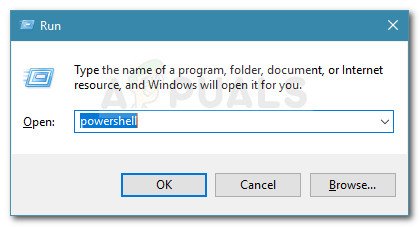
உரையாடலை இயக்கவும்: பவர்ஷெல் பின்னர் Ctrl + Shift + Enter ஐ அழுத்தவும்
- உயர்த்தப்பட்ட பவர்ஷெல் சாளரத்தின் உள்ளே, பின்வரும் கட்டளைகளை வரிசையாக தட்டச்சு செய்து ஒட்டவும் உள்ளிடவும் சிக்கலைத் தீர்க்க ஒவ்வொன்றிற்கும் பிறகு:
Get-acl C: Windows fonts arial.ttf | Set-Acl -path c: windows fonts *. * Get-acl C: Windows fonts arial.ttf | Set-Acl -path c: windows எழுத்துருக்கள்
- இரண்டு கட்டளைகள் வெற்றிகரமாக செயலாக்கப்பட்ட பிறகு, உங்கள் கணினியை மறுதொடக்கம் செய்து அடுத்த தொடக்கத்தில் சிக்கல் தீர்க்கப்படுகிறதா என்று பாருங்கள்.
நீங்கள் இன்னும் எதிர்கொண்டால் “ போதுமான நினைவகம் அல்லது வட்டு இடம் இல்லை ”பிழை, கீழே உள்ள அடுத்த முறைக்கு நகரவும்.
முறை 6: விண்டோஸ் 10 இல் எழுத்துரு தற்காலிக சேமிப்பை மீண்டும் உருவாக்குதல்
ஒனெட்ரைவ் உடன் ஒத்திசைக்கப்பட்ட ஷேர்பாயிண்ட் தளத்திலிருந்து வேர்ட் ஆவணங்களுடன் எதிர்கொள்ளும் சில பயனர்கள், எழுத்துரு கேச் சுத்தப்படுத்தி இயந்திரத்தை மீண்டும் துவக்கிய பின்னரே பிரச்சினை தீர்க்கப்பட்டதாக தெரிவித்தனர்.
எழுத்துரு கேச் என்பது கணினியில் தற்போது நிறுவப்பட்டுள்ள எழுத்துருக்களை நிர்வகிக்கவும் காண்பிக்கவும் விண்டோஸ் பயன்படுத்தும் கோப்புகளின் தொகுப்பாகும். ஊழல் சில எழுத்துருக்களை செயலிழக்கச் செய்யலாம், இது “ போதுமான நினைவகம் அல்லது வட்டு இடம் இல்லை வேர்ட் அல்லது எக்செல் போன்ற ஒரு நிரல் அவற்றைப் பயன்படுத்த முயற்சிக்கும்போது பிழை.
அதிர்ஷ்டவசமாக, விண்டோஸ் 10 இல் உங்கள் எழுத்துரு தேக்ககத்தை மீண்டும் உருவாக்கக்கூடிய .bat கோப்பை உருவாக்கி இயக்குவதன் மூலம் இதை மிக எளிதாக தீர்க்கலாம். நீங்கள் செய்ய வேண்டியது இங்கே:
- அச்சகம் விண்டோஸ் விசை + ஆர் ரன் உரையாடல் பெட்டியைத் திறக்க. பின்னர், தட்டச்சு செய்க “நோட்பேட்” அழுத்தவும் உள்ளிடவும் உள்ளமைக்கப்பட்ட உரை திருத்தியைத் திறக்க.
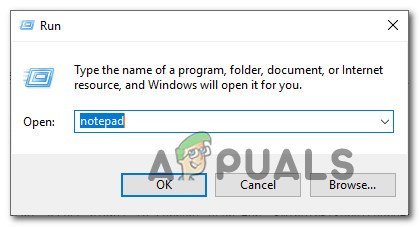
ரன் உரையாடல் பெட்டி வழியாக நோட்பேடைத் திறக்கிறது
- உள்ளே நோட்பேட் சாளரம், பின்வரும் குறியீட்டை ஒட்டவும்:
@echo off :: 'Windows Font Cache Service' சேவையை நிறுத்தி முடக்கு: FontCache sc stop 'FontCache' sc config 'FontCache' start = முடக்கப்பட்ட sc வினவல் FontCache | findstr / I / C: 'STOPPED' இல்லையென்றால்% errorlevel% == 0 (goto FontCache) :: தற்போதைய பயனருக்கு '% WinDir% ServiceProfiles LocalService' கோப்புறை மற்றும் உள்ளடக்க icacls '% WinDir% ServiceProfiles for லோக்கல் சர்வீஸ் '/ கிராண்ட்'% யூசர் நேம்% ': எஃப் / சி / டி / கே :: எழுத்துரு கேச் டெல் / ஏ / எஃப் / க்யூ% விண்டிர்% சர்வீஸ் ப்ரொபைல்கள் லோக்கல் சர்வீஸ் ஆப் டேட்டா லோக்கல் ஃபோன்ட் கேச் * ஃபோன்ட் கேச் *' டெல் / A / F / Q '% WinDir% System32 FNTCACHE.DAT' :: 'விண்டோஸ் எழுத்துரு கேச் சேவை' சேவையை இயக்கி தொடங்கவும் சேவை sc config 'FontCache' start = auto sc start 'FontCache'
- செல்லுங்கள் கோப்பு> சேமி என எதை வேண்டுமானாலும் பெயரிடுங்கள், ஆனால் அதை சேமிப்பதை உறுதிசெய்க .ஒரு நீட்டிப்பு.
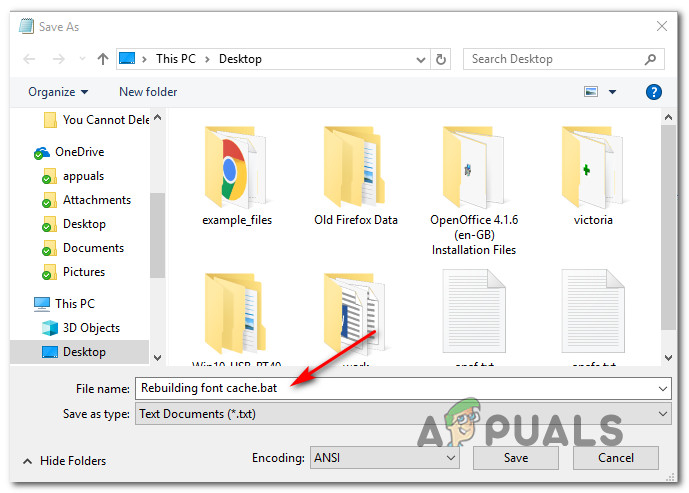
.Bat கோப்பை உருவாக்குகிறது
- புதிதாக உருவாக்கப்பட்ட .bat கோப்பில் வலது கிளிக் செய்து தேர்வு செய்யவும் நிர்வாகியாக செயல்படுங்கள் அதை இயக்க.
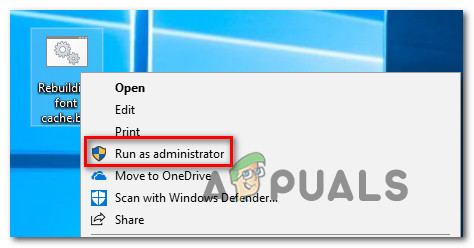
.Bat கோப்பு வழியாக எழுத்துரு தற்காலிக சேமிப்பை மீண்டும் உருவாக்குதல்
- செயல்பாடு முடிந்ததும், உங்கள் கணினியை மறுதொடக்கம் செய்து சிக்கல் தீர்க்கப்பட்டுள்ளதா என்று பாருங்கள்.